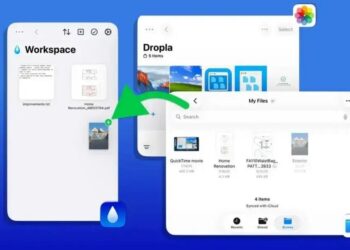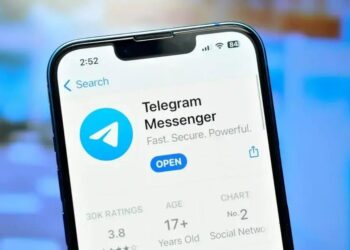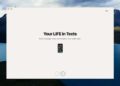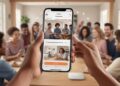Buscar assistência técnica é crucial para resolver problemas persistentes em smartphones, como uma linha verde na tela. Essa opção é recomendada quando problemas não são solucionados por métodos básicos, como reinicializações ou desinstalações. Ao escolher uma assistência técnica, verifique a certificação, leia avaliações, e compare custos. Profissionais capacitados oferecem diagnósticos precisos e garantem a utilização de peças originais, assegurando um serviço de qualidade para o seu dispositivo.Você já se deparou com uma linha verde na tela do seu celular Samsung? Essa situação, que pode surgir após atualizações de software ou questões de hardware, pode ser frustrante. Não se preocupe! Neste artigo, vamos explorar algumas estratégias eficazes para lidar com esse problema de forma prática e eficiente. Você aprenderá o que pode tentar antes de procurar uma assistência técnica, bem como as etapas que pode seguir para resolver isso, e quem sabe, economizar um dinheiro no caminho!Acompanhe e descubra se o problema é realmente com o hardware ou se um simples reinício pode fazer maravilhas! Em um mundo onde os smartphones são essenciais no nosso dia a dia, ter a tela em perfeito estado é fundamental para uma boa experiência.
1. Reinicie o smartphone
Reiniciar um smartphone é uma das soluções mais simples e eficazes para resolver uma série de problemas que podem afetar o desempenho do dispositivo, incluindo a linha verde na tela. Esse procedimento pode reinicializar os processos do sistema, limpar a memória temporária e corrigir falhas menores que podem ter causado a aparição desse problema de imagem.
Quando você reinicia seu smartphone, o sistema operacional fecha todos os aplicativos em execução e restabelece a configuração inicial do dispositivo. Isso pode ajudar a eliminar possíveis conflitos de software que, por sua vez, possam estar causando os erros visuais, como a linha verde. Portanto, essa é a primeira ação recomendada antes de tentar qualquer solução mais complexa.
Por que Reiniciar o Smartphone?
Reiniciar um smartphone regularmente não é apenas uma boa prática, mas uma recomendação básica na manutenção de dispositivos móveis. Aqui estão alguns benefícios de reiniciar seu aparelho:
- Melhora o desempenho: Ao reiniciar, você limpa a memória e encerra processos desnecessários.
- Corrige erros temporários: Problemas de exibição ou travamentos podem frequentemente ser resolvidos com uma simples reinicialização.
- Aumenta a durabilidade: Manter o sistema limpo e otimizado pode prolongar a vida útil do seu dispositivo.
- Renova conexões: Atualiza as conexões de rede, o que pode ser útil se você estiver tendo problemas com Wi-Fi ou dados móveis.
- Libera espaço: Aplicativos em segundo plano podem consumir recursos. Reiniciar esses aplicativos limpa a RAM e libera espaço.
- Atualizações eficazes: Em alguns casos, reiniciar pode ser necessário para que as atualizações do sistema sejam aplicadas corretamente.
- Prepara para novos aplicativos: Isso pode ser especialmente útil após a instalação de novos aplicativos, que podem não funcionar corretamente até que o dispositivo seja reiniciado.
- Reduz o consumo de energia: Um dispositivo que está sempre funcionando em alta performance pode consumir mais bateria; reiniciar pode ajudar a otimizar esse uso.
- Evita superaquecimento: Com o funcionamento contínuo de todos os aplicativos e processos, o smartphone pode aquecer. Uma reinicialização ajuda a acalmar as coisas.
- Facilidade de uso: Às vezes, o que parece ser um problema complexo pode ser resolvido simplesmente desligando e ligando novamente o dispositivo.
Como Reiniciar o seu Smartphone Samsung
Para reiniciar um smartphone Samsung, siga os passos simples abaixo:
- Pressione o botão de energia: No lado ou na parte de trás do dispositivo, localize o botão de energia e pressione-o.
- Aguarde o menu aparecer: Após pressionar, aguarde até que a tela mostre as opções de desligar ou reiniciar.
- Escolha Reiniciar: Use o dedo para tocar na opção “Reiniciar” ou “Desligar”. Se você optar por desligar, confirme a escolha e, em seguida, ligue o aparelho novamente.
- Confirme o reinício: Caso a opção de reiniciar exija confirmação, toque em “OK” ou “Sim” para confirmar.
- Aguarde o processo: O dispositivo irá desligar e reiniciar, o que pode levar alguns momentos. Durante esse tempo, o logotipo da Samsung aparecerá na tela.
- Verifique a tela: Após a reinicialização, observe se a linha verde persiste. Caso contrário, você pode prosseguir normalmente; se não, outras soluções podem ser necessárias.
Reiniciar seu smartphone é uma etapa simples e se torna ainda mais crucial em dispositivos com atualizações frequentes. Apesar de parecer trivial, este procedimento pode resolver completamente diversos problemas menores e preparar seu dispositivo para um funcionamento mais otimizado.
2. Verifique novas atualizações
Verificar novas atualizações é uma etapa crucial na manutenção de um smartphone, especialmente quando enfrentamos problemas como a linha verde na tela. Muitas vezes, esses erros podem ser corrigidos por meio de atualizações de software que a fabricante disponibiliza. Essas atualizações são importantes não apenas para corrigir bugs, mas também para adicionar novos recursos e aprimorar a segurança do dispositivo.
As atualizações de software geralmente incluem correções de falhas, melhorias de desempenho e suporte a novas funcionalidades. Isso significa que, se você não estiver atualizando regularmente seu smartphone Samsung, pode estar perdendo não apenas a resolução de problemas, mas também melhorias que podem potencialmente evitar esses problemas no futuro.
Por que as Atualizações são Importantes?
Atualizações de software desempenham um papel essencial na experiência geral do usuário. Abaixo estão algumas razões pelas quais você deve sempre verificar e aplicar as atualizações disponíveis:
- Correção de erros: Muitas atualizações resolvem bugs conhecidos que afetam a performance e a funcionalidade dos aparelhos.
- Segurança aprimorada: Faltas de segurança são frequentemente corrigidas, protegendo seu dispositivo contra malware e ataques cibernéticos.
- Suporte a novos aplicativos: Atualizações garantem que seu dispositivo possa executar novos aplicativos e tecnologias sem problemas.
- Melhorias de performance: Muitas vezes, essas atualizações incluem otimizações que aumentam a velocidade e eficiência do dispositivo.
- Novos recursos: Atualizações podem trazer novas funcionalidades ou melhorias nas existentes, oferecendo ao usuário uma melhor experiência.
- Compatibilidade com outros dispositivos: Às vezes, uma atualização é necessária para garantir que seu aparelho funcione bem com novos dispositivos e periféricos.
- Melhoria na interface do usuário: As atualizações podem alterar a interface do sistema, tornando-o mais intuitivo e fácil de usar.
- Resolução de problemas conhecidos: Muitas atualizações atendem a queixas de usuários, corrigindo problemas que eles possam estar enfrentando.
- Manutenção do valor do dispositivo: Atualizações ajudam a manter seu smartphone relevante por um período mais longo, mesmo que ele não seja o modelo mais recente.
- Apoio técnico: A maioria das atualizações é acompanhada por documentação que ajuda os usuários a navegar através de quaisquer novas funcionalidades ou mudanças.
Como Verificar Atualizações no seu Smartphone Samsung
Para garantir que você esteja sempre atualizado, siga este passo a passo para verificar se há novas atualizações disponíveis:
- Abra as configurações: Localize e toque no ícone de “Configurações” no seu dispositivo. Isso pode ser feito na tela inicial ou na lista de aplicativos.
- Role até “Atualização de software”: Procure a opção que faz referência a atualizações dentro do menu de configurações.
- Toque em “Baixar e instalar”: Essa opção verifica a disponibilidade de novas atualizações para seu dispositivo.
- Aguarde a verificação: O dispositivo pode levar alguns momentos para verificar se há atualizações pendentes.
- Baixe atualizações disponíveis: Se houver alguma atualização, toque na opção para baixá-la e siga as instruções na tela.
- Instale a atualização: Após o download, você provavelmente precisará confirmar a instalação. Isso pode exigir que o dispositivo seja reiniciado.
- Verifique a conclusão: Após reiniciar, confirme que a atualização foi instalada indo novamente em “Atualização de software”.
- Repita regularmente: A verificação de atualizações deve ser um hábito, permitindo que seu dispositivo fique sempre otimizado.
É recomendável verificar atualizações regularmente, especialmente se você estiver enfrentando problemas de exibição, como a linha verde. Isso não só pode resolver o problema como também garantir que seu dispositivo esteja sempre funcionando conforme as normas de segurança e desempenho estabelecidas pela fabricante.
3. Modo de segurança
O modo de segurança é uma ferramenta essencial que pode ajudar a diagnosticar diversos problemas em smartphones Samsung, incluindo a vexatória linha verde na tela. Esse modo permite que o dispositivo inicie apenas com os aplicativos essenciais fornecidos pelo sistema, desativando temporariamente quaisquer aplicativos de terceiros. Isso é particularmente útil para identificar se um aplicativo instalado é a causa de um erro ou falha no sistema.
Usar o modo de segurança é simples e não requer ferramentas especiais. Muitas vezes, problemas visuais podem ser causados por aplicativos que, ao interferir nas funções do dispositivo, provocam glitches de exibição. Com o modo de segurança, você pode isolar esses problemas e determinar se a origem do erro é interna ou externa.
Quando Usar o Modo de Segurança
Existem várias situações em que ativar o modo de segurança é uma escolha sábia. Aqui estão algumas delas:
- Quando o dispositivo está apresentando lentidão significativa, o modo pode ajudar a identificar se um aplicativo está consumindo muitos recursos.
- Se você perceber comportamentos estranhos, como travamentos inesperados ou falhas na tela, pode ser um sinal de conflito entre aplicativos.
- Ao notar que o smartphone está esquentando demais, o modo de segurança pode ajudar a descobrir se um aplicativo está sobrecarregando o sistema.
- Se houver problemas de conectividade, como dificuldades para se conectar ao Wi-Fi ou dados móveis, o modo de segurança pode ajudar a determinar a verdadeira causa.
- Quando novas atualizações não estão instalando corretamente, usar o modo de segurança pode fornecer uma perspectiva diferente sobre o funcionamento do software.
- Se você tiver dificuldade em acessar determinadas configurações ou funcionalidades que costumavam funcionar bem, o modo de segurança pode auxiliar na identificação do problema.
- Ao baixar aplicativos de fontes não confiáveis, o modo de segurança pode ajudar a evitar maiores problemas enquanto você avalia a situação.
- Quando você suspeitar que um aplicativo pode estar comprometendo a segurança do dispositivo, essa prática é essencial.
- Se a tela exibir linhas, manchas ou falhas, o modo de segurança pode ajudar a determinar se o problema é de hardware ou software.
- Antes de levar o dispositivo a um técnico, o modo de segurança pode ser uma ótima maneira de verificar a origem do problema.
Como Ativar o Modo de Segurança
Ativar o modo de segurança em um smartphone Samsung é um processo simples que pode ser feito em poucos passos. Aqui está um guia passo-a-passo:
- Pressione e mantenha o botão de energia: Localize e pressione o botão de energia do dispositivo até que o menu de suspensão apareça.
- Toque e segure a opção “Desligar”: No menu, toque e segure a opção de desligar. Isso vai abrir uma nova confirmação.
- Selecione “Modo de Segurança”: Após confirmar a ação, aparacerá a opção para iniciar o modo de segurança. Toque nessa opção.
- Aguarde reiniciar: O dispositivo vai reiniciar, e uma mensagem na tela indicará que você está no modo de segurança.
- Teste o dispositivo: Agora, verifique se a linha verde ainda aparece. Isso ajudará a identificar se o problema está relacionado a um aplicativo de terceiros.
- Para sair do modo de segurança: Para retornar ao modo normal, reinicie o dispositivo novamente. Simplesmente desligue e ligue o aparelho normalmente.
O que Fazer Após Usar o Modo de Segurança
Após usar o modo de segurança, se você detectou que a linha verde desapareceu, isso indica que um aplicativo de terceiros é o culpado. Nesse caso, você deve considerar desinstalar os aplicativos que foram instalados recentemente. Aqui estão algumas dicas sobre como lidar com isso:
- Desinstale aplicativos suspeitos: Remova qualquer aplicativo que você tenha baixado recentemente ou que não consiga identificar claramente.
- Atualize aplicativos: Verifique se há atualizações disponíveis para os aplicativos que você continua usando.
- Restaurar configurações de fábrica: Se a linha verde persistir, considere restaurar o dispositivo para as configurações de fábrica, mas faça backup dos seus dados antes.
- Use um antivírus: Para assegurar a proteção contra aplicativos maliciosos, instale um aplicativo antivírus respeitável.
- Considere assistência técnica: Se todas as opções falharem, é hora de considerar levar o dispositivo a um técnico qualificado para diagnóstico.
- Informe-se sobre os aplicativos: Pesquise sobre os aplicativos que você está instalando para garantir que eles têm boas avaliações e são conhecidos.
- Mantenha o sistema atualizado: Continue verificando regularmente por atualizações do sistema que podem corrigir problemas.
- Evite aplicativos não verificados: Sempre baixe os aplicativos apenas da loja oficial e evite fontes desconhecidas.
- Considere fazer um hard reset: Essa é uma opção mais drástica, mas pode resolver problemas persistentes.
- Documente os problemas: Manter um registro dos problemas pode ajudar a identificar padrões e será útil caso você precise de suporte técnico.
4. Desinstale aplicativos
Desinstalar aplicativos pode ser uma solução eficaz para resolver problemas como a linha verde na tela do seu smartphone Samsung. Muitas vezes, aplicativos de terceiros podem causar conflitos no sistema operacional, resultando em falhas visuais ou de desempenho. Este procedimento é especialmente recomendável quando um aplicativo foi instalado recentemente e coincide com o início do problema.
Os aplicativos podem atuar como agentes que consomem recursos do sistema, ou até mesmo como fontes de bugs que incapacitariam o funcionamento normal do dispositivo. Por isso, avaliar o catálogo de aplicativos instalados e remover aqueles que são suspeitos ou desnecessários pode não apenas resolver problemas, mas também otimizar a performance do seu smartphone.
Razões Para Desinstalar Aplicativos
Existem várias situações em que desinstalar aplicativos se torna uma medida necessária. Confira algumas razões práticas:
- Interferência no sistema: Se um aplicativo causa travamentos ou a linha verde na tela, é essencial analisá-lo.
- Consumo excessivo de recursos: Alguns aplicativos consomem muita memória e bateria, prejudicando o desempenho geral.
- Instalações de fontes não confiáveis: Aplicativos baixados de fontes não oficiais podem trazer riscos de segurança ao dispositivo.
- Atualizações não compatíveis: Quando um aplicativo não é atualizado corretamente, pode ficar incompatível com o sistema operacional.
- Falhas de segurança: Aplicativos desatualizados podem ser vulneráveis a ataques, colocando dados importantes em risco.
- Duplicidade de funções: Se você tem vários aplicativos realizando a mesma função, é bom manter apenas um.
- Espaço de armazenamento: Criar espaço no dispositivo é muitas vezes crucial, especialmente se você está com pouca memória disponível.
- Melhoria de desempenho: Desinstalar aplicativos desnecessários pode ajudar na fluidez do sistema.
- Apps que você não usa: Remover aplicativos que você não utiliza é uma boa prática de gerenciamento.
- Relato de problemas: Caso você tenha ouvido relatos sobre um aplicativo específico causando problemas, é melhor removê-lo.
Como Desinstalar Aplicativos no Seu Smartphone Samsung
Desinstalar aplicativos no seu dispositivo é bastante simples e pode ser feito através de passos diretos. Veja como você pode fazer isso:
- Acesse a tela inicial: Localize a tela inicial do seu dispositivo.
- Acesse o gerenciador de aplicativos: Toque no ícone de “Aplicativos”, que pode estar presente na tela inicial ou na gaveta de aplicativos.
- Selecione o aplicativo desejado: Navegue pela lista de aplicativos e encontre aquele que você deseja desinstalar.
- Toque e mantenha pressionado: Pressione o ícone do aplicativo até um menu surgir ou até que a opção de desinstalação apareça.
- Escolha a opção de desinstalação: Toque em “Desinstalar” ou em um ícone de lixeira que pode aparecer.
- Confirme a desinstalação: Uma pop-up aparecerá pedindo confirmação. Toque em “OK” ou “Confirmar”.
- Aguarde a remoção: O dispositivo pode levar alguns momentos para remover o aplicativo.
- Verifique a performance: Após a desinstalação, observe se a linha verde ou outros problemas persistem.
- Reinicie o dispositivo (opcional): Às vezes, é útil reiniciar o smartphone após remover aplicativos problemáticos.
- Realize uma limpeza no espaço: Utilize a opção de “Limpeza de armazenamento” nas configurações para otimizar ainda mais o dispositivo.
Após a Desinstalação
Uma vez que você removeu um ou mais aplicativos, é importante avaliar a situação do seu smartphone. Se a linha verde desaparecer, isso indica que o problema estava associado ao aplicativo desinstalado. Aqui estão algumas ações que você pode tomar depois:
- Monitore o desempenho: Preste atenção se o dispositivo continua a apresentar problemas.
- Considere alternativas: Se necessário, procure alternativas aos aplicativos desinstalados que são mais confiáveis.
- Atualize outros aplicativos: Após desinstalar, verifique se outros aplicativos estão atualizados para evitar problemas semelhantes.
- Desinstale mais se necessário: Não hesite em continuar removendo aplicativos se perceber novas falhas após os ajustes.
- Fique atento às recomendações: Siga recomendações de usuários ou fontes confiáveis sobre quais aplicativos utilizar.
- Utilize ferramentas de limpeza: Considere utilizar aplicativos de limpeza que ajudam a identificar lixo digital.
- Expanda o espaço de armazenamento: Se você frequentemente tem problemas de espaço, considere um cartão microSD se o seu dispositivo suportar.
- Respeite as permissões: Verifique as permissões dos aplicativos que você reinstala para garantir segurança e estabilidade.
- Considere uma redefinição de fábrica: Em casos extremos, uma redefinição de fábrica pode ser necessária, mas sempre faça backup antes.
- Feche aplicativos em segundo plano: Desative aplicativos que fiquem rodando em segundo plano para melhorar a performance geral.
5. Restaure o dispositivo
Restaurar um dispositivo pode frequentemente ser a solução definitiva para problemas persistentes, como a linha verde na tela de smartphones Samsung. Esse procedimento, também conhecido como reset ou restauração de fábrica, permite que você retorne o seu dispositivo ao estado original de fábrica, apagando todos os dados e configurações personalizadas. É uma maneira eficaz de resolver falhas que não foram corrigidas por outras abordagens, como reinicializações ou desinstalações de aplicativos.
Restaurar para configurações de fábrica significa que todas as suas informações pessoais serão excluídas. Portanto, é crucial que você faça um backup dos dados importantes antes de realizar essa operação. O que isso implica? Todos os aplicativos, fotos, contatos e mensagens que não estiverem salvos em uma conta na nuvem ou no cartão SD serão perdidos.
Quando Considerar Restaurar o Dispositivo
Existem várias razões que podem levar um usuário a considerar a restauração do dispositivo. Aqui estão algumas situações que indicam que uma restauração pode ser necessária:
- Falhas persistentes: Se a linha verde na tela não desaparecer mesmo após outras soluções, a restauração pode ser a saída.
- Desempenho lento: Um dispositivo que funciona lentamente pode encontrar melhorias significativas após a restauração.
- Problemas após atualizações: Se um software ou atualização recente causou instabilidade, uma restauração pode resolver isso.
- Malware ou vírus: Se houver suspeita de que o dispositivo esteja contaminado, restaurá-lo pode ser uma boa medida para eliminar ameaças.
- Configurações incorretas: Se o dispositivo está configurado de forma inadequada e não há entendimento sobre quais ajustes devem ser feitos, a restauração pode ser útil.
- Estragos por aplicativos: Aplicativos maliciosos podem causar problemas não revelados sem uma solução evidente; restauração pode limpar o problema.
- Receber o aparelho de volta à normalidade: Muitas vezes, após uma troca de aparelho, a restauração é o caminho mais seguro para configure tudo do zero.
- Problemas com a tela de exibição: Se a tela apresentar problemas de forma contínua, como a linha verde, a restauração vai solucionar frequentemente.
- Falta de espaço: Restaurações geralmente adicionarão espaço ao dispositivo ao eliminar todos os dados acumulados desnecessários.
- Preparação para venda: Se você está planejando vender ou doar seu dispositivo, é essencial restaurá-lo antes para proteger seus dados pessoais.
Como Restaurar Seu Dispositivo Samsung
Restaurar um smartphone Samsung é um processo relativamente simples e aqui estão os passos que você deve seguir:
- Faça backup de seus dados: Antes de começar, armazene suas informações essenciais. Isso inclui contatos, fotos e mensagens.
- Acesse as Configurações: No seu dispositivo, encontre o ícone de “Configurações” na tela inicial ou na gaveta de aplicativos.
- Clique em “Gerenciamento Geral”: Dentro das configurações, role até encontrar a opção “Gerenciamento Geral”.
- Selecione “Restaurar”: nesta seção, você deve encontrar a opção “Restaurar” ou “Redefinir”. Clique nela.
- Clique em “Restaurar para Configurações de Fábrica”: você verá várias opções de restauração. Escolha a que diz para restaurar para as configurações de fábrica.
- Leia as informações de aviso: O dispositivo irá exibir uma lista das informações que serão apagadas. Leia com atenção.
- Confirme a restauração: Quando solicitado, toque em “Redefinir dispositivo” ou “Confirmar” para proceder com a restauração.
- Aguarde o smartphone reiniciar: O dispositivo irá reiniciar e o processo de restauração pode levar alguns minutos.
- Configure novamente seu dispositivo: Após a restauração, siga as instruções na tela para configurar o dispositivo como novo.
- Reinstale seus aplicativos: Você precisará reinstalar os aplicativos que deseja utilizar após a restauração.
O que Fazer Após Restaurar o Dispositivo
Uma vez que o seu smartphone tenha sido restaurado, você deve considerar algumas práticas recomendadas para que o dispositivo funcione sem problemas:
- Reconfigure suas contas: Faça login novamente nas suas contas principais, como Google e Samsung, para restaurar seus dados pessoais.
- Instale um antivirus: Para garantir que o aparelho esteja seguro, considere instalar um aplicativo de segurança confiável.
- Recupere arquivos de backup: Utilize a opção de restaurar os arquivos que você salvou em um serviço de nuvem.
- Evite instalar apps desnecessários: Ao reinstalar, escolha apenas os apps que você realmente usa e evita aqueles que podem causar problemas.
- Teste a performance: Verifique se a linha verde ou outros problemas persistem. Um dispositivo restaurado deve funcionar normalmente.
- Ative a sincronia nas nuvens: Mantenha suas fotos e arquivos sincronizados com serviços de nuvem para evitar a perda futura de dados.
- Monitorar o desempenho: Esteja atento ao desempenho do smartphone e notifique-se de qualquer anomalia que ocorrer.
- Fique atento às atualizações: Após a restauração, atualizar o software deve ser uma das suas prioridades.
- Fale com o suporte técnico se necessário: Caso novos problemas apareçam após a restauração, não hesite em buscar ajuda profissional.
- Configurações de segurança: Certifique-se de que as configurações de segurança (como bloqueio de tela) estão ativas para proteger seu dispositivo contra acessos indesejados.
6. Procure assistência técnica
Procurar assistência técnica é uma etapa essencial para resolver problemas persistentes que não puderam ser solucionados com métodos básicos, como reiniciar o dispositivo ou restaurar as configurações. No caso de uma linha verde na tela do seu smartphone Samsung, a assistência técnica pode oferecer um diagnóstico preciso e reparos especializados. Muitas vezes, essa é a única solução viável para problemas de hardware que possam estar causando falhas na tela ou no funcionamento do dispositivo.
Os técnicos são treinados para lidar com uma variedade de problemas, tanto de software quanto de hardware. Se você não tem experiência em reparar dispositivos, é melhor deixar isso nas mãos de profissionais. Além disso, levar o aparelho a uma assistência técnica autorizada garante que se utilizem peças originais e que o serviço realizado esteja dentro das normas do fabricante.
Quando É Necessário Procurar Assistência Técnica?
Existem várias situações que indicam quando é hora de buscar ajuda profissional. Aqui estão alguns sinais de que você deve levar seu dispositivo a uma assistência técnica:
- Problemas persistentes: Se a linha verde não desaparecer mesmo após reinicializações e restaurações, é hora de buscar ajuda profissional.
- Exibição anormal: Qualquer tipo de anomalia de exibição que não possa ser resolvida com ajustes de software deve ser verificada por um técnico.
- Dificuldades para ligar: Se o seu smartphone não liga ou demora para iniciar, isso pode indicar um problema mais sério.
- Ruídos estranhos: Sons irregularmente emitidos pelo dispositivo podem sinalizar problemas internos que precisam ser examinados.
- Aquecer excessivamente: Um dispositivo que fica muito quente ao toque pode estar sofrendo de problemas internos, que necessitam de avaliação.
- Problemas de conectividade: Dificuldades contínuas em conectar-se à rede Wi-Fi ou a dados móveis podem ser causadas por configurações incorretas ou falha de hardware.
- Perda de bateria rápida: Se a duração da bateria caiu drasticamente sem razão aparente, a assistência pode ajudar a identificar a causa.
- Confiabilidade do software: Se o seu smartphone está travando com frequência ou encerrando aplicativos inesperadamente, essa pode ser uma indicação de problemas internos.
- Quebras físicas: Qualquer dano visível, como tela quebrada ou partes soltas, requer o exame de um técnico qualificado.
- Atualizações não aplicadas: Se você não consegue instalar atualizações do sistema, pode haver problemas de software que necessitam de reparação.
Como Escolher uma Boa Assistência Técnica
Escolher uma assistência técnica confiável é fundamental para garantir que seu smartphone receba o tratamento adequado. Aqui estão algumas dicas para ajudá-lo a escolher a melhor opção:
- Verifique a certificação: Consulte se a assistência técnica é autorizada ou certificada pelo fabricante do seu dispositivo.
- Pesquise avaliações: Leia comentários e avaliações de outros clientes para entender a reputação da assistência técnica.
- Peça recomendações: Consulte amigos ou familiares que possam ter experiência com o serviço e peça suas recomendações.
- Visite o local: Se possível, faça uma visita à assistência técnica antes de entregar seu dispositivo. Verifique a limpeza e a organização do espaço.
- Solicite orçamentos: Pergunte sobre os custos dos serviços antes de aceitar realizar qualquer reparo para evitar surpresas.
- Verifique a garantia: Pergunte se o serviço realizado é coberto por garantia e por quanto tempo.
- Avalie a comunicação: Escolha uma assistência que esteja disposta a explicar os problemas e a oferecer um orçamento de forma clara.
- Saiba sobre o tempo de reparo: Pergunte quanto tempo o reparo deve levar e se há opções de serviços rápidos.
- Provimentos de peças: Confirme que eles utilizam peças originais ou de qualidade equivalente, se não disponíveis.
- Compare preços: Compare o preço com diferentes assistências técnicas para garantir que você está recebendo um serviço justo.
O que Esperar da Assistência Técnica
Após levar seu dispositivo a uma assistência técnica, é importante saber o que esperar durante o processo de diagnóstico e reparo. Aqui estão algumas etapas comuns:
- Avaliação inicial: O técnico geralmente fará uma verificação de diagnóstico para identificar o problema.
- Explicação do problema: O técnico deve explicar detalhadamente qual é o problema e as opções de reparo disponíveis.
- Orçamento apresentado: Antes de iniciar o reparo, eles geralmente fornecerão um orçamento detalhado.
- Aprovação de orçamento: Você terá a oportunidade de aprovar ou recusar o orçamento antes que o trabalho seja iniciado.
- Reparo realizado: Após a aprovação, o técnico realizará o reparo no seu dispositivo.
- Testes pós-reparo: Uma vez completado, o aparelho deve passar por testes para verificar se o problema foi corrigido.
- Garantia do serviço: Solicite informações sobre a garantia do serviço realizado, assegurando que você está protegido contra problemas futuros.
- Recuperação de dados: Se necessário, pergunte sobre os métodos para a recuperação de possíveis dados perdidos durante o processo de reparo.
- Informações sobre cuidados pós-serviço: Pergunte ao técnico sobre cuidados que você deve ter após o reparo.
- Feedback: Após o serviço, proporcione Feedback à assistência sobre sua experiência para ajudar outros consumidores.
Fonte: Olhar Digital